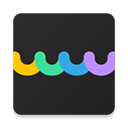
更新时间:2025-02-20 14:37:57 / 版本号:1.51.0
类型:工作办公 / 语言:中文 / 大小:191.45M / 厂商:赛博爱思(上海)软件科技有限公司
UPDF能帮助用户在手机上打开、阅读PDF文档。支持对文档内容进行编辑,还能使用高亮、下划线、删除线、附注、铅笔等多种注释工具,对文档进行标注和涂鸦,最后能保留原文档样式,满足用户在不同场景下的需求。支持云同步功能,用户可以将文档上传至UPDF Cloud,实现PC+移动端全平台同步
UPDF官网
https://updf.com/hk/download/
一、高亮
1、打开UPDF软件,打开要注释的PDF文件,然后点击界面顶部的“文本标记”图标
2、点击“高亮”选项,选择想要高亮的文本即可,还可以长按选项,选择画笔颜色
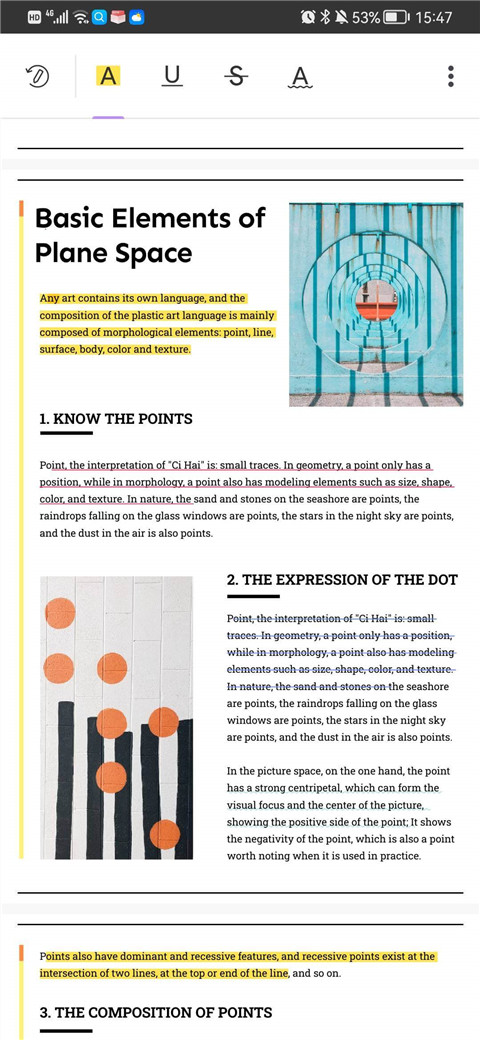
二、下划线文本
1、点击“文本标记”按钮,选择“下划线”符号,长按下划线图标,可以选择下划线的颜色
2、选择想要添加下划线的文本即可
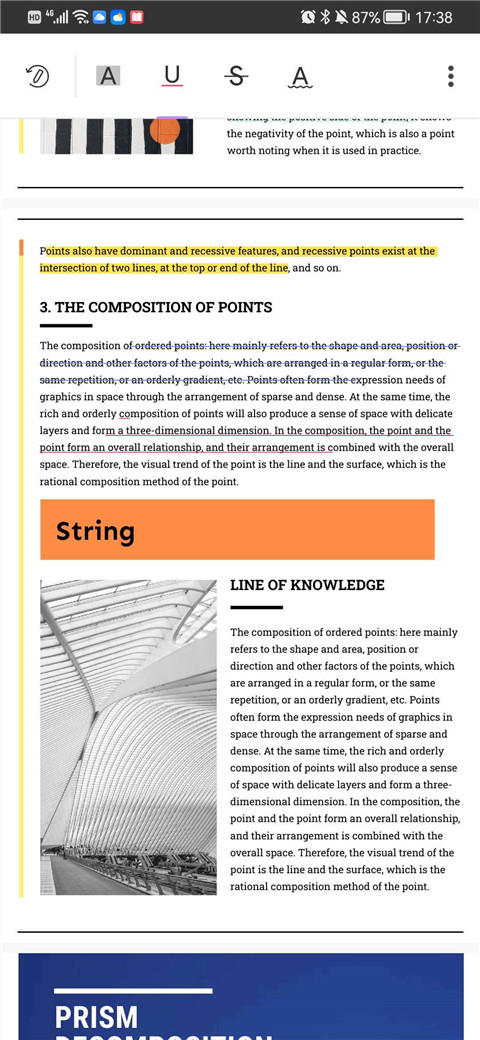
三、波浪线
1、点击“文本标记”按钮。选择“波浪线”符号,长按选项以选择波浪线的颜色
2、选择想要添加波浪线的文本即可
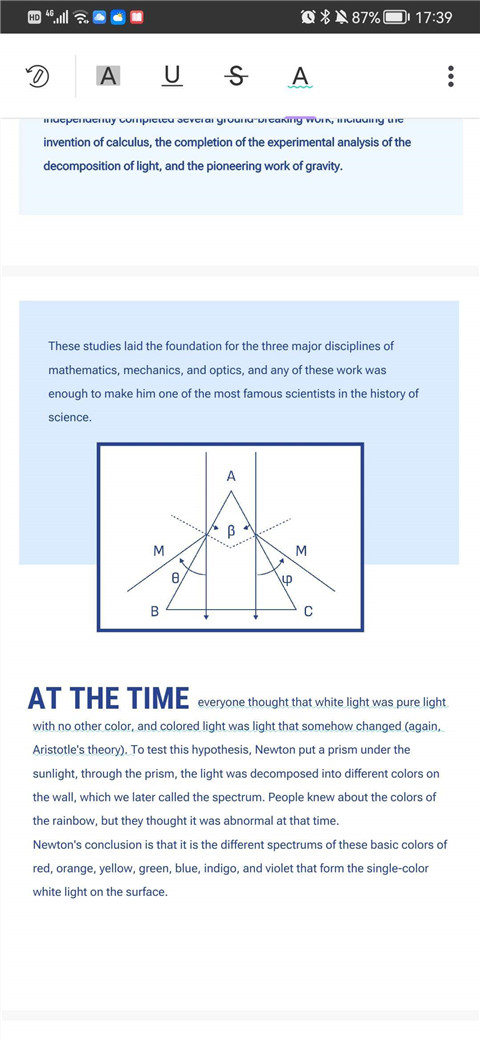
四、使用铅笔
1、点击UPDF顶部栏上的铅笔图标,选择铅笔类型,长按所选铅笔图标,可以选择铅笔的颜色、粗细和透明度
2、使用铅笔在需要的位置上绘制即可
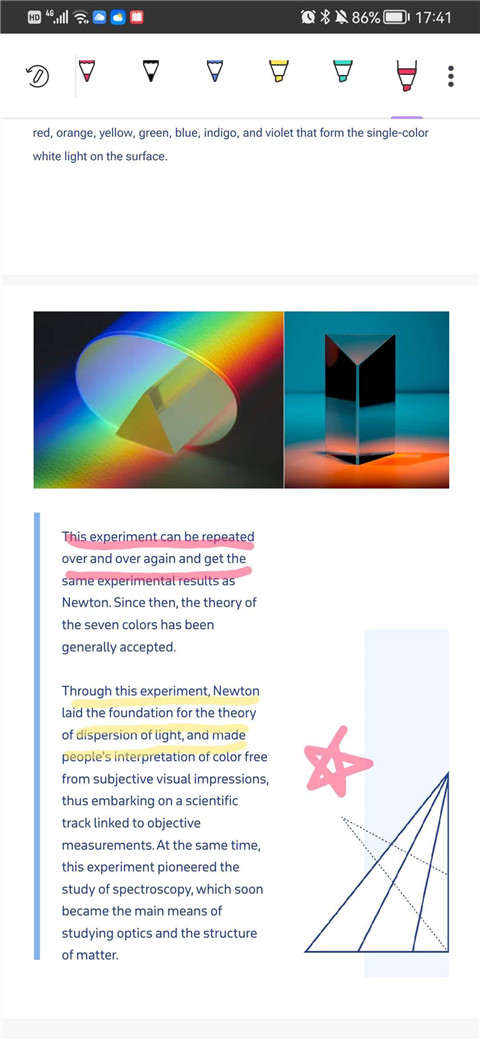
五、添加形状
1、点击UPDF顶部栏上的“形状”图标。从可用选项的范围中选择形状的类型,长按所选形状,选择形状外框的颜色、背景颜色、线条的粗细和形状的透明度
2、在想添加的区域上即可添加形状
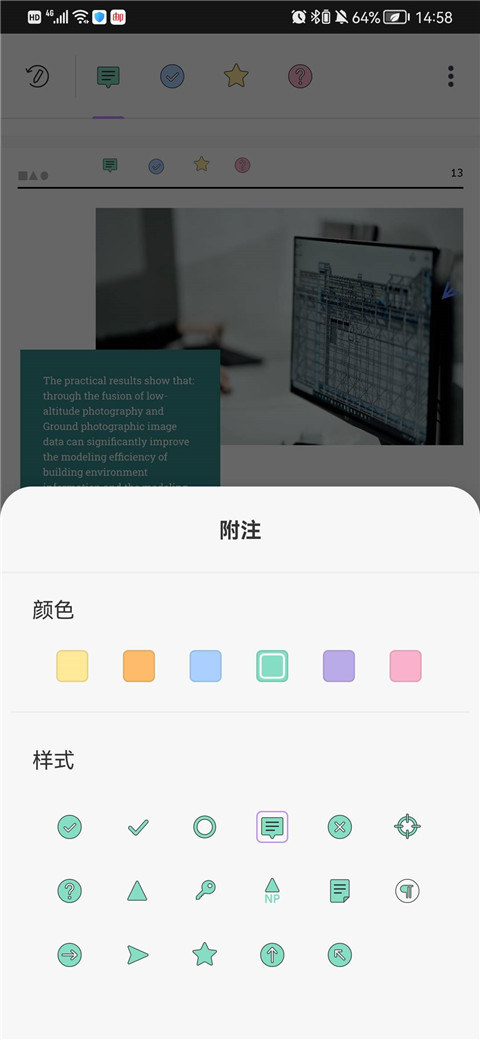
六、添加图章
1、点击UPDF顶部栏上的“图章”图标
2、从可用选项的范围中选择图章的类型,有“审阅”,“批注”和标记三种类型可以选择
3、选择您想添加的区域上即可在其上添加图章
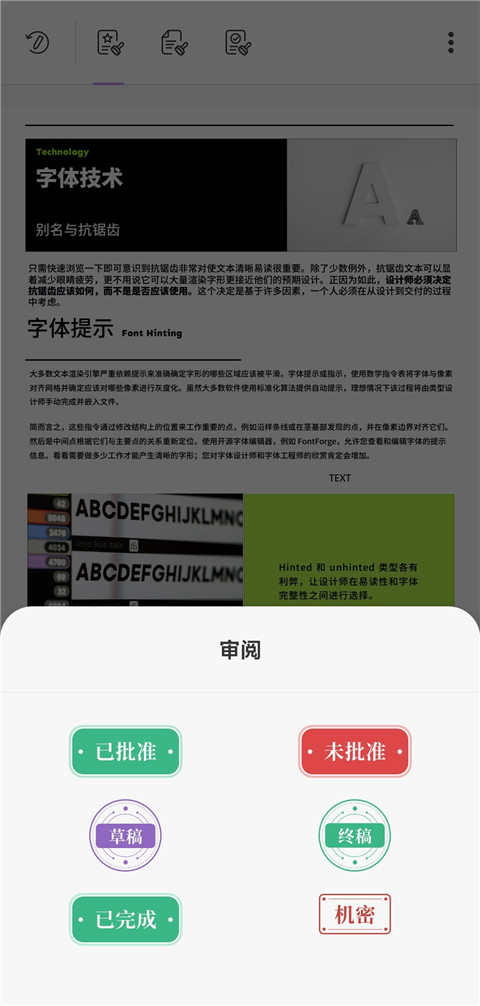
七、添加贴纸
1、点击UPDF顶部栏上的“贴纸”图标
2、从可用选项的范围中选择贴纸的类型
3、选择您想添加的区域上即可在其上添加贴纸
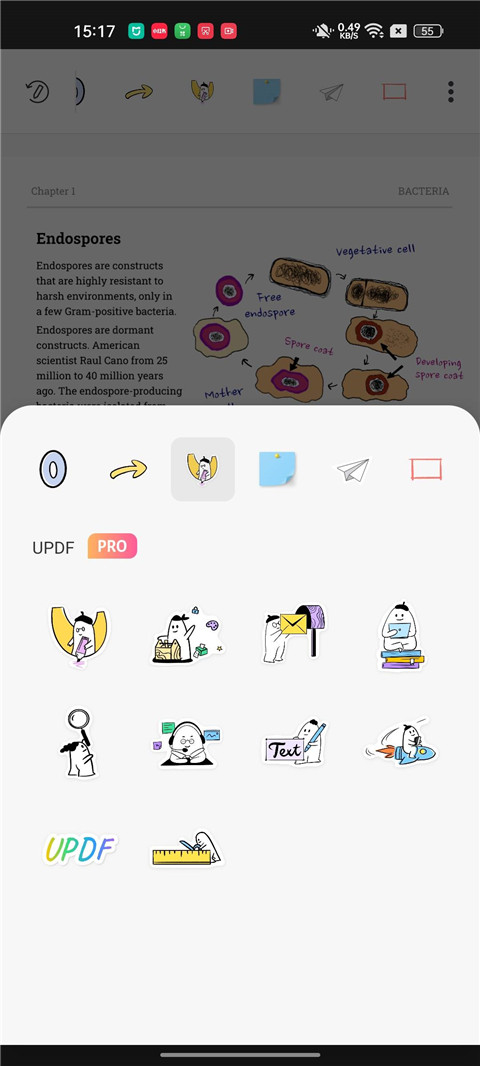
八、使用橡皮擦
1、要使用橡皮擦擦除铅笔注释,请先点击任意铅笔注释,点击左下角出现的“橡皮擦”图标
2、长按“橡皮擦”图标,可以对橡皮擦的模式和大小进行调整
3、选择您想要擦除的铅笔注释上进行操作即可
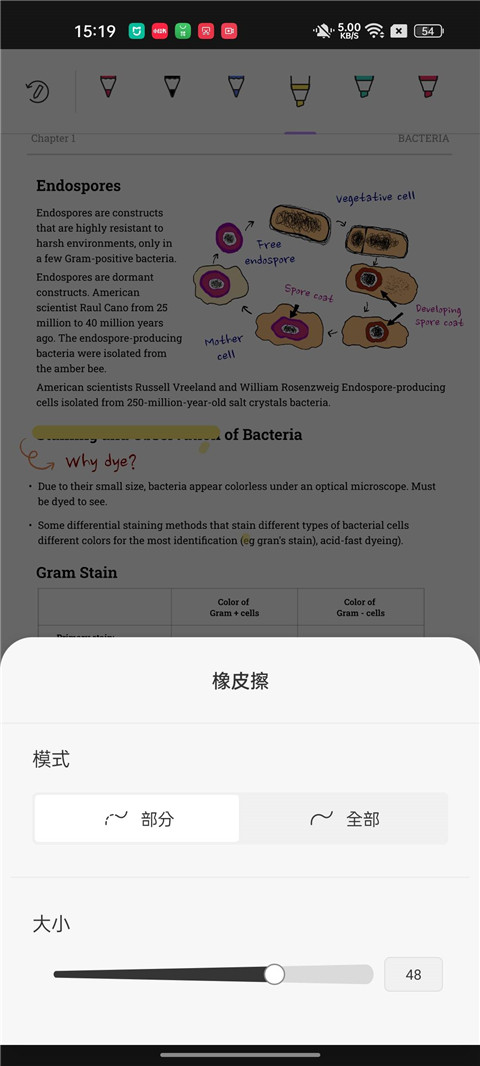
1、UPDF能直接在手机上编辑PDF吗
可以。支持修改文本(字体、大小、颜色)、替换图片、调整布局等,且自动保留原格式,操作类似手机文档编辑
2、是否支持PDF转Word/Excel/PPT
支持。在“工具”中选择“转换”,即可将PDF转为多种格式,转换后内容排版基本不变,方便二次编辑
3、注释工具有哪些
提供高亮、下划线、删除线、手写涂鸦、文本框、贴纸等,还能添加语音/图片附件,适合学习批注或办公批改
4、是否支持苹果/安卓系统
全平台兼容。iOS和安卓均适用,且与Windows/Mac客户端数据互通(需登录账号同步)
1、能在电脑、手机、平板全平台使用,不管是办公电脑,还是个人手机,随时随地都能处理PDF文件
2、编辑功能全面,可随意替换、添加、删除 PDF 内容,还能编辑文本字体、大小等细节
3、支持单页或双页视图预览,可对文档页面进行缩放、滚动和跳转,还能选中 PDF 文本进行复制、分享、翻译、搜索
4、能上传文档至 UPDF Cloud,实现 PC 与移动端全平台同步,不用担心文件丢失或版本不一致
v1.51.0版本
BUG修复
职场必备软件有哪些?随着移动办公的发展和升级,想要成为职场中的精英人士必须掌握一些实用的手机办公软件,不仅可以帮助你提升工作效率,还能为你规划每日任务,让你在工作中感觉更加轻松。本合集页为职场人整理了各类好用的软件,合理利用这些软件可以让你事半功倍,有需要的用户可以自行下载

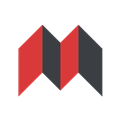
思源笔记
2025-04-14更新 思源笔记可以自由创建和编辑各种块级元素,如标题、段落、代码块、列表、块引用等,内置Markdown排版功能,可以通过简单的语法标记文本格式,实现复杂的排版效果,通过排版元素,可以组织和展示信息,并可以随意创建列表大纲,梳理要点,进行逻辑分层,支持完全离线使用,当恢复网络连接时,所有本地操作会自动同步到云端。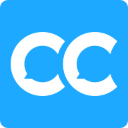
名片全能王
2025-04-02更新 名片全能王帮助用户高效管理名片,只需用手机摄像头对准名片拍照,应用就能自动识别名片上的文字(包括中英文及多种语言),包括姓名、职位、公司、电话、邮箱等,并将其转换成电子版,准确率高。
WPSOffice
2025-04-01更新 WPSOffice具有较低的内存占用率,全面兼容主流文档格式,包括Word、Excel、PPT、PDF等。可以随时对文档进行二次编辑,支持在不同格式之间无缝切换,采用通信加密技术、传输加密技术,支持查看和编辑doc/docx文档,无论是图文混排还是批注、修订模式
抖音小店
2025-03-24更新 抖音小店app是抖音平台为商户打造的官方app,虽然不是字节本部直接运营,但确实属于抖音官方体系内。旨在为商家提供了一个在抖音平台内部直接经营电商业务的工具,可以帮助商家非常简单的注册开店交易,利用抖音巨大的流量优势,带给商家更多销售渠道,包括不限于提供直播、短视频、优惠券等多种营销手段
小红书本地商家版
2025-03-18更新 小红书本地商家版是小红书平台为商家和品牌方专门设计的一款管理工具,可以在商家版后台上传商品信息,包括图片、描述、价格等,同时可以对商品进行上下架操作,管理库存,以及设置促销活动。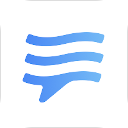
百度如流
2025-03-12更新 百度如流支持文字、语音、图片、文件等多种消息形式,创建和管理多个群组,集成日历功能,且支持项目任务的分配、跟踪和管理,提供在线文档编辑和共享功能,支持多人实时协作编辑,单个视频会议可以同时支持520人接入,采用端到端增强加密技术,使用随机密钥协商进一步保护通话内容不被第三方获取。